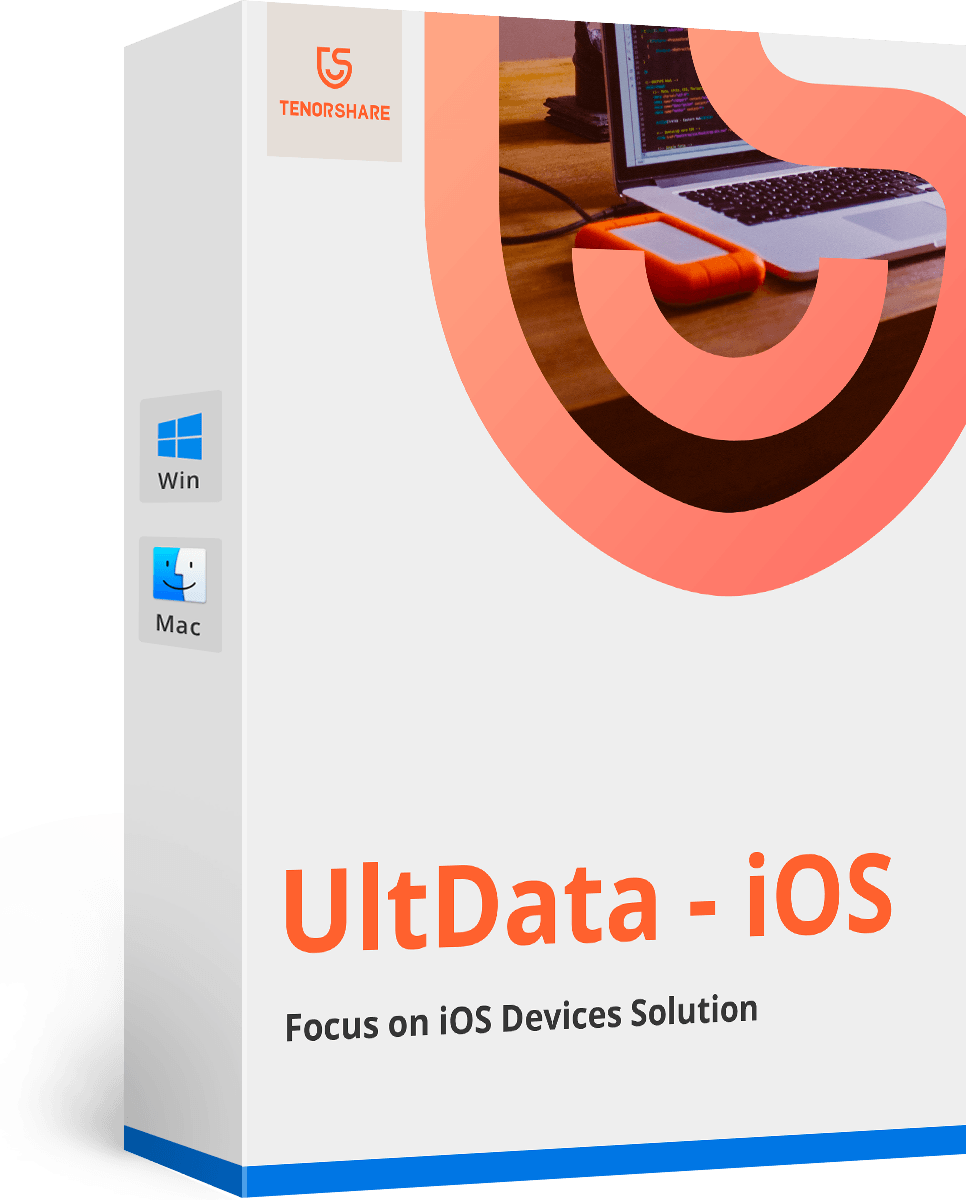Jak wyświetlić zarchiwizowane wiadomości na Facebooku Messenger
Wszyscy wiemy, czym jest Facebook. Facebook to najbardziej znane media społecznościowe, które wywarły duży wpływ na życie każdego użytkownika. Każdego dnia nasze życie zaczyna się od sprawdzania wiadomości i powiadomień na Facebooku. Jeśli nie uda nam się sprawdzić niczego w ciągu dnia, czujemy się porzuceni sam i wszyscy. Wszyscy wiedzą, jak ważne są ich wiadomości na Facebooku. Co się stanie, jeśli stracisz ważne wiadomości na Facebooku i nie wiesz, jak je odzyskać? Jeśli czytasz ten artykuł, nie musisz się już o to martwić. W tym artykule dowiesz się, jak najlepiej przeglądać zarchiwizowane wiadomości w komunikatorze Facebook w najprostszy sposób.
- Część 1: Jak znaleźć zarchiwizowane wiadomości na Facebooku Messenger
- Część 2: Jak wyświetlić zarchiwizowane wiadomości na Facebooku z pobranego archiwum
- Część 3: Jak archiwizować wiadomości w Facebook Messenger
Część 1: Jak znaleźć zarchiwizowane wiadomości na Facebooku Messenger
Jeśli przypadkowo zarchiwizowałeś całośćrozmowę z przyjacielem, możesz odzyskać tę rozmowę w dowolnym momencie. Archiwizacja nie oznacza, że usunąłeś tę rozmowę; oznacza ona raczej, że pozostanie w innym folderze, w którym przechowywane są wszystkie najstarsze rozmowy. Oto, jak znaleźć zarchiwizowane wiadomości na komunikatorze -
Na komputerze:
1. Przejdź do https://www.facebook.com i zaloguj się do swojego konta.
2. Teraz kliknij opcję „Wiadomości”. Znajdziesz go na górnym niebieskim pasku i po prawej stronie nazwy profilu.
3. Teraz kliknij „Zobacz wszystko w Messengerze” u dołu okna wiadomości.
4. Teraz kliknij przycisk „Ustawienia, pomoc i więcej” w lewym górnym rogu tej strony.
5. Teraz wybierz „Zarchiwizowane wątki”, aby zobaczyć wszystkie zarchiwizowane wiadomości z przeszłości.
6. Możesz po prostu wysłać kolejną wiadomość do jednego z tych odbiorców, który cofnie archiwizację całej rozmowy.

Na urządzeniu mobilnym:
1. Otwórz aplikację Facebook Messenger na swoim telefonie iPhone.
2. Teraz na pasku wyszukiwania aplikacji Messenger wpisz nazwę konta tej osoby, dla którego chcesz wyświetlić wiadomości.
3. Teraz wybierz konto znajomego, którego wiadomości chcesz przeglądać z wyników wyszukiwania Po otwarciu wątku zobaczysz wszystkie wiadomości, które przypadkowo zarchiwizowałeś.

Część 2: Jak wyświetlić zarchiwizowane wiadomości na Facebooku z pobranego archiwum
Nasze codzienne wiadomości i rozmowy od nastelefony są dla nas bardzo ważne. Jeśli przypadkowo usunąłeś wiadomości z iPhone'a, istnieje bardzo prosty sposób na pobranie kopii danych z Facebooka, które obejmują zdjęcia, filmy, kontakty i inne dane osobowe. Oto jak odzyskać zarchiwizowane wiadomości z komunikatora Facebook z pobranego archiwum -
1. Najpierw zaloguj się do swojego konta na Facebooku, używając swojego identyfikatora e-mail i hasła.

2. Przejdź do opcji „Ustawienia”, klikając małą ikonę.

3. Teraz kliknij przycisk „Twoje informacje na Facebooku”, a następnie kliknij przycisk „Wyświetl” w sekcji Pobierz informacje.


4.Zobaczysz stronę, na której możesz wybrać, które dane chcesz pobrać z Facebooka. Możesz wybrać tylko wiadomości, jeśli chcesz lub możesz wybrać, jak chcesz. Możesz również wybrać typ pliku swoich danych. Teraz kliknij niebieski przycisk „Utwórz plik”.

5. Facebook prześle Ci link do tego pliku i musisz go pobrać jak najszybciej, ponieważ plik będzie dostępny tylko przez kilka dni.

6. Przejdź do strony pobierania i wprowadź hasło do konta Facebook, aby pobrać informacje z Facebooka na komputer.

7. Teraz na komputerze, zarchiwizuj właśnie pobrany plik, a zobaczysz wszystkie swoje wiadomości w folderze „wiadomości”.
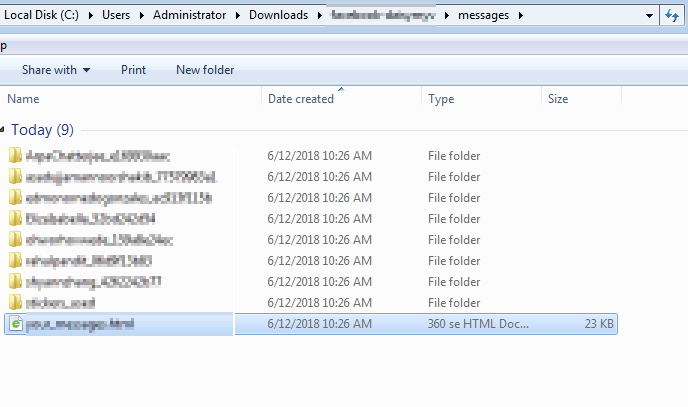
Część 3: Jak archiwizować wiadomości w Facebook Messenger
Do tej pory nauczyłeś się, jak wyświetlać zarchiwizowane wiadomości w aplikacji messenger. Oto jak archiwizować wiadomości na komunikatorze Facebook.
Z komputera:
1. Przejdź do https://www.facebook.com i zaloguj się do swojego konta.
2. Teraz kliknij opcję „Wiadomości”. Znajdziesz go na górnym niebieskim pasku i po prawej stronie nazwy profilu.
3. Teraz kliknij „Zobacz wszystko w Messengerze” u dołu okna wiadomości.
4. Kliknij wątek wiadomości, który chcesz zarchiwizować, a po prawej stronie strony znajdziesz nazwę profilu tej osoby.
5. Wszystko, co musisz zrobić, to kliknąć ikonę „Ustawienia” obok nazwy profilu.
6. Teraz kliknij przycisk „Archiwum”, a rozmowa zostanie przeniesiona do zarchiwizowanego folderu.

Z iPhone'a:
1. Przejdź do aplikacji Messenger na swoim iPhone.
2. Stuknij w przycisk „Dom”, który wygląda jak dom w lewym dolnym rogu ekranu.
3. Teraz przesuń palcem w lewo na dowolną rozmowę, aby wyświetlić opcje.
4. Teraz dotknij opcji „Więcej”.
5. Stuknij w „Archiwizuj”, a rozmowa zostanie przeniesiona do zarchiwizowanego folderu.
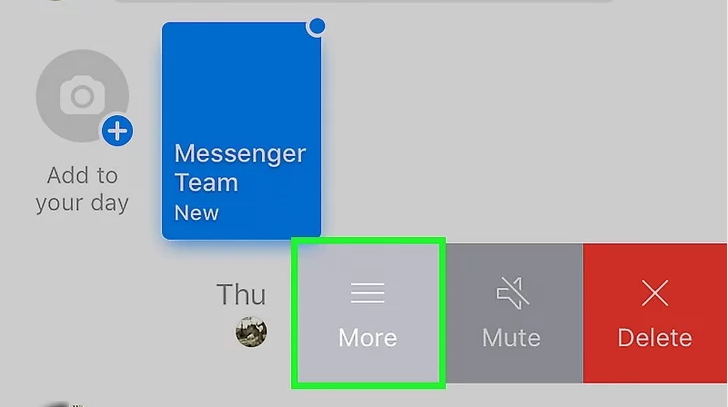
Z urządzenia z Androidem:
1. Otwórz aplikację komunikatora na swoim urządzeniu.
2. Stuknij ikonę domu, aby zobaczyć wszystkie rozmowy.
3. Teraz naciśnij i przytrzymaj rozmowę, którą chcesz zarchiwizować.
4. Stuknij w „Archiwum”.

Jeśli chcesz dowiedzieć się, jak przeglądać zarchiwizowanewiadomości na komunikatorze na Facebooku, ten artykuł może dać najlepsze rozwiązanie. Możesz wybrać dowolny z sposobów z tego artykułu, ale najlepszą opcją jest https://www.tenorshare.com/products/iphone-data-recovery.html w celu odzyskania wiadomości z Facebooka. To niesamowite narzędzie opracowane przez Tenorshare, aby pomóc Ci w końcu dowiedzieć się, jak dostać się do zarchiwizowanych wiadomości na Facebooku. Tenorshare https://www.tenorshare.com/iphone-data/free-iphone-data-recovery-software-download.html pomoże Ci odzyskać usunięte wiadomości z Facebooka bez kopii zapasowej. Aby uzyskać gwarantowany i skuteczny wynik, używaj tego oprogramowania bez zastanowienia!